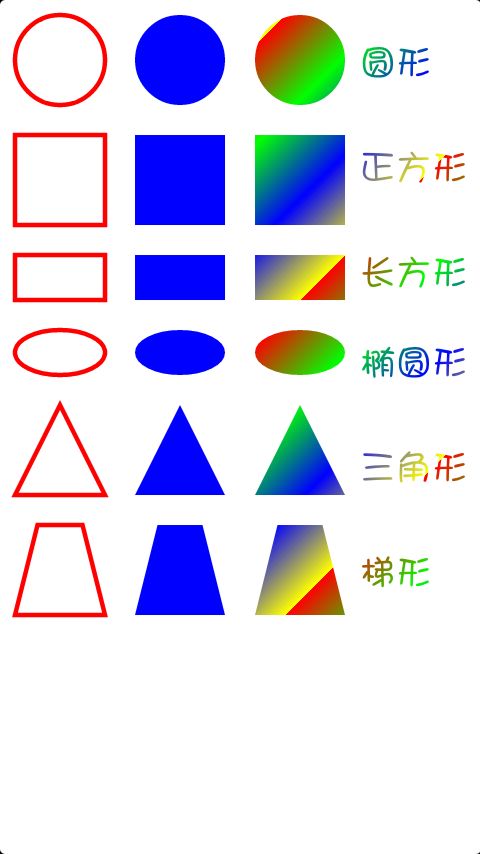Android学习笔记(三):android画图之paint
* Paint类介绍
*
* Paint即画笔,在绘图过程中起到了极其重要的作用,画笔主要保存了颜色,
* 样式等绘制信息,指定了如何绘制文本和图形,画笔对象有很多设置方法,
* 大体上可以分为两类,一类与图形绘制相关,一类与文本绘制相关。
*
* 1.图形绘制
* setARGB(int a,int r,int g,int b);
* 设置绘制的颜色,a代表透明度,r,g,b代表颜色值。
*
* setAlpha(int a);
* 设置绘制图形的透明度。
*
* setColor(int color);
* 设置绘制的颜色,使用颜色值来表示,该颜色值包括透明度和RGB颜色。
*
* setAntiAlias(boolean aa);
* 设置是否使用抗锯齿功能,会消耗较大资源,绘制图形速度会变慢。
*
* setDither(boolean dither);
* 设定是否使用图像抖动处理,会使绘制出来的图片颜色更加平滑和饱满,图像更加清晰
*
* setFilterBitmap(boolean filter);
* 如果该项设置为true,则图像在动画进行中会滤掉对Bitmap图像的优化操作,加快显示
* 速度,本设置项依赖于dither和xfermode的设置
*
* setMaskFilter(MaskFilter maskfilter);
* 设置MaskFilter,可以用不同的MaskFilter实现滤镜的效果,如滤化,立体等 *
* setColorFilter(ColorFilter colorfilter);
* 设置颜色过滤器,可以在绘制颜色时实现不用颜色的变换效果
*
* setPathEffect(PathEffect effect);
* 设置绘制路径的效果,如点画线等
*
* setShader(Shader shader);
* 设置图像效果,使用Shader可以绘制出各种渐变效果
*
* setShadowLayer(float radius ,float dx,float dy,int color);
* 在图形下面设置阴影层,产生阴影效果,radius为阴影的角度,dx和dy为阴影在x轴和y轴上的距离,color为阴影的颜色
*
* setStyle(Paint.Style style);
* 设置画笔的样式,为FILL,FILL_OR_STROKE,或STROKE
*
* setStrokeCap(Paint.Cap cap);
* 当画笔样式为STROKE或FILL_OR_STROKE时,设置笔刷的图形样式,如圆形样式
* Cap.ROUND,或方形样式Cap.SQUARE
*
* setSrokeJoin(Paint.Join join);
* 设置绘制时各图形的结合方式,如平滑效果等
*
* setStrokeWidth(float width);
* 当画笔样式为STROKE或FILL_OR_STROKE时,设置笔刷的粗细度
*
* setXfermode(Xfermode xfermode);
* 设置图形重叠时的处理方式,如合并,取交集或并集,经常用来制作橡皮的擦除效果
*
* 2.文本绘制
* setFakeBoldText(boolean fakeBoldText);
* 模拟实现粗体文字,设置在小字体上效果会非常差
*
* setSubpixelText(boolean subpixelText);
* 设置该项为true,将有助于文本在LCD屏幕上的显示效果
*
* setTextAlign(Paint.Align align);
* 设置绘制文字的对齐方向
*
* setTextScaleX(float scaleX);
* 设置绘制文字x轴的缩放比例,可以实现文字的拉伸的效果
*
* setTextSize(float textSize);
* 设置绘制文字的字号大小
*
* setTextSkewX(float skewX);
* 设置斜体文字,skewX为倾斜弧度
*
* setTypeface(Typeface typeface);
* 设置Typeface对象,即字体风格,包括粗体,斜体以及衬线体,非衬线体等
*
* setUnderlineText(boolean underlineText);
* 设置带有下划线的文字效果
*
* setStrikeThruText(boolean strikeThruText);
* 设置带有删除线的效果
*
|
1
2
3
4
5
6
7
8
9
10
11
12
13
14
15
16
17
18
19
20
21
22
23
24
25
26
27
28
29
30
31
32
33
34
35
36
37
38
39
40
41
42
43
44
45
46
47
48
49
50
51
52
53
54
55
56
57
58
59
60
61
62
63
64
65
66
67
68
69
70
71
72
73
74
75
76
77
78
79
80
81
82
83
84
85
86
87
88
89
90
91
92
93
94
95
96
97
98
99
100
101
102
103
104
105
106
107
108
109
110
111
112
113
114
115
116
117
118
119
120
121
122
123
124
125
126
127
128
129
130
131
132
133
134
135
136
137
138
139
140
141
142
143
144
145
146
147
148
149
150
151
152
153
154
155
156
157
158
159
160
161
162
163
164
165
166
167
168
169
170
171
172
173
174
175
176
177
178
179
180
181
182
183
184
185
186
187
188
189
190
191
192
193
|
private class MyView2 extends View {
public MyView2(Context context) {
super
(context);
}
@Override
protected void onDraw(Canvas canvas)
{
super
.onDraw(canvas);
canvas.drawColor(Color.WHITE);
Paint paint =
new
Paint();
paint.setAntiAlias(
true
);
paint.setColor(Color.RED);
paint.setStyle(Paint.Style.STROKE);
//设置为空心
paint.setStrokeWidth(3);
canvas.drawCircle(40, 40, 30, paint);
canvas.drawRect(10, 90, 70, 150, paint);
canvas.drawRect(10, 170, 70, 200, paint);
canvas.drawOval(
new
RectF(10, 220, 70, 250), paint);
Path path =
new
Path();
//三角形
path.moveTo(10, 330);
path.lineTo(70, 330);
path.lineTo(40, 270);
path.close();
canvas.drawPath(path, paint);
Path path1 =
new
Path();
//梯形
path1.moveTo(10, 410);
//绘画基点
path1.lineTo(70, 410);
path1.lineTo(55, 350);
path1.lineTo(25, 350);
path1.close();
//把开始的点和最后的点连接在一起,构成一个封闭图形
/*
* 最重要的就是movtTo和close,如果是Style.FILL的话,不设置close,也没有区别,可是如果是STROKE模式,
* 如果不设置close,图形不封闭。
*
* 当然,你也可以不设置close,再添加一条线,效果一样。
*/
canvas.drawPath(path1, paint);
///////////////////////////////////////第二列
paint.setColor(Color.BLUE);
paint.setStyle(Paint.Style.FILL);
//设置实心
canvas.drawCircle(120, 40, 30, paint);
canvas.drawRect(90, 90, 150, 150, paint);
canvas.drawRect(90, 170, 150, 200, paint);
RectF re2 =
new
RectF(90, 220, 150, 250);
canvas.drawOval(re2, paint);
Path path2 =
new
Path();
path2.moveTo(90, 330);
path2.lineTo(150, 330);
path2.lineTo(120, 270);
path2.close();
canvas.drawPath(path2, paint);
Path path3 =
new
Path();
path3.moveTo(90, 410);
path3.lineTo(150, 410);
path3.lineTo(135, 350);
path3.lineTo(105, 350);
path3.close();
canvas.drawPath(path3, paint);
////////////////////////////////////////////////////第三列
/*
* LinearGradient shader = new LinearGradient(0, 0, endX, endY, new
* int[]{startColor, midleColor, endColor},new float[]{0 , 0.5f,
* 1.0f}, TileMode.MIRROR);
* 参数一为渐变起初点坐标x位置,参数二为y轴位置,参数三和四分辨对应渐变终点
* 其中参数new int[]{startColor, midleColor,endColor}是参与渐变效果的颜色集合,
* 其中参数new float[]{0 , 0.5f, 1.0f}是定义每个颜色处于的渐变相对位置, 这个参数可以为null,如果为null表示所有的颜色按顺序均匀的分布
*/
Shader mShader =
new
LinearGradient(0, 0, 100, 100,
new
int[] { Color.RED, Color.GREEN, Color.BLUE, Color.YELLOW },
null
, Shader.TileMode.REPEAT);
// Shader.TileMode三种模式
// REPEAT:沿着渐变方向循环重复
// CLAMP:如果在预先定义的范围外画的话,就重复边界的颜色
// MIRROR:与REPEAT一样都是循环重复,但这个会对称重复
paint.setShader(mShader);
// 用Shader中定义定义的颜色来话
canvas.drawCircle(200, 40, 30, paint);
canvas.drawRect(170, 90, 230, 150, paint);
canvas.drawRect(170, 170, 230, 200, paint);
RectF re3 =
new
RectF(170, 220, 230, 250);
canvas.drawOval(re3, paint);
Path path4 =
new
Path();
path4.moveTo(170, 330);
path4.lineTo(230, 330);
path4.lineTo(200, 270);
path4.close();
canvas.drawPath(path4, paint);
Path path5 =
new
Path();
path5.moveTo(170, 410);
path5.lineTo(230, 410);
path5.lineTo(215, 350);
path5.lineTo(185, 350);
path5.close();
canvas.drawPath(path5, paint);
//////////////////////////////////第4列
paint.setTextSize(24);
canvas.drawText(
"圆形"
, 240, 50, paint);
canvas.drawText(
"正方形"
, 240, 120, paint);
canvas.drawText(
"长方形"
, 240, 190, paint);
canvas.drawText(
"椭圆形"
, 240, 250, paint);
canvas.drawText(
"三角形"
, 240, 320, paint);
canvas.drawText(
"梯形"
, 240, 390, paint);
}
}
|
注:文章内容来源网上